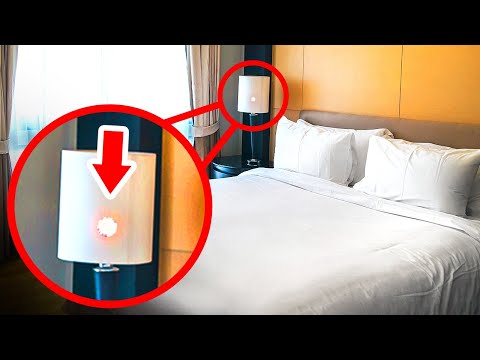WikiHow ini mengajar anda cara menghidupkan pengesahan dua faktor (2FA) untuk Facebook. Apabila anda mengaktifkan 2FA, juga dikenali sebagai pengesahan dua langkah, Facebook akan memerlukan kod khas selain kata laluan biasa anda semasa log masuk ke aplikasi. Kod ini boleh dihantar kepada anda melalui SMS atau dengan menggunakan aplikasi pengesah seperti Google Authenticator.
Langkah-langkah
Kaedah 1 dari 2: Pada Aplikasi Mudah Alih

Langkah 1. Buka aplikasi Facebook di telefon atau tablet anda
Ini adalah "f" putih kecil dalam jubin biru di senarai aplikasi anda.

Langkah 2. Ketik menu ☰
Ini adalah tiga garis mendatar di sudut kanan bawah (atau kiri atas, pada beberapa model) skrin.

Langkah 3. Tatal ke bawah dan ketik Tetapan & Privasi
Ia berada di bahagian bawah skrin. Ini membuka satu lagi pilihan menu.

Langkah 4. Ketik Tetapan

Langkah 5. Ketik Keselamatan dan Log Masuk
Terdapat di bahagian "Keselamatan".

Langkah 6. Ketik Gunakan pengesahan dua faktor
Lebih kurang separuh jalan.

Langkah 7. Pilih kaedah keselamatan
Sekiranya anda ingin menerima kod pengesahan melalui pesanan teks SMS, ketuk Mesej Teks (SMS). Sekiranya anda mempunyai aplikasi pengesahan seperti Google Authenticator atau Authy, ketik Aplikasi Pengesahan.
Secara amnya lebih mudah untuk menggunakan pesanan teks kerana anda akan mempunyai lebih banyak masa untuk memasukkan kod pengesahan semasa log masuk

Langkah 8. Ketik butang Teruskan biru

Langkah 9. Sediakan kaedah keselamatan anda
Langkah terakhir akan berbeza bergantung pada kaedah keselamatan yang anda pilih:
- Menggunakan SMS: Tambahkan nombor telefon anda dan ketuk Teruskan. Apabila anda menerima kod pengesahan 6 digit melalui mesej teks, masukkan ke dalam kotak dan ketuk Teruskan. Terakhir, ketik Selesai untuk mengesahkan.
- Menggunakan aplikasi pengesahan: Jika Anda menggunakan telepon tempat aplikasi pengesahan dipasang, ketik rentetan panjang huruf dan angka di bahagian bawah layar untuk menyalinnya ke papan keratan anda, luncurkan aplikasi pengesahan anda, lalu masukkan di skrin tempat anda menambah akaun baru. Sekiranya aplikasi pengesahan berada di telefon atau tablet yang lain, buka aplikasi ke skrin log masuk baru, dan sejajarkan kod QR untuk membuat sambungan.

Langkah 10. Sediakan kod pemulihan
Pengesahan dua faktor menghendaki telefon pintar anda disertakan sehingga anda dapat mengesahkan melalui teks atau aplikasi pengesahan. Tetapi bagaimana jika anda tidak menemui telefon anda? Untuk mengelakkan malapetaka, ikuti langkah-langkah ini untuk membuat satu set 10 kod log masuk untuk digunakan dalam situasi kecemasan:
- Ketik menu di Facebook dan pergi ke Tetapan & Privasi > Tetapan.
- Ketik Keselamatan dan Log Masuk dan pilih Gunakan pengesahan dua faktor.
- Sahkan kata laluan anda dan arahkan ke Kod Pemulihan > Dapatkan Kod Baru.
- Tuliskan kod dan simpan di tempat yang selamat.

Langkah 11. Log masuk ke Facebook dengan pengesahan dua faktor
Setelah anda mengamankan akaun anda dengan 2FA, anda boleh mengujinya dengan mencuba log masuk dengan nama pengguna dan kata laluan biasa anda. Setelah diterima, masukkan kod dari mesej SMS dari Facebook (atau aplikasi pengesah) ke medan yang sesuai untuk melengkapkan log masuk.
Kaedah 2 dari 2: Pada Komputer

Langkah 1. Pergi ke https://www.facebook.com dalam penyemak imbas web
Sekiranya anda belum masuk ke akaun Facebook anda, teruskan dan log masuk sekarang.

Langkah 2. Buka menu Tetapan & privasi
Untuk mencarinya, klik anak panah yang menunjuk ke bawah di sudut kanan atas Facebook dan pilih Tetapan & privasi.

Langkah 3. Klik Keselamatan dan log masuk di panel kiri

Langkah 4. Tatal ke bawah dan klik Edit di sebelah "Gunakan pengesahan dua faktor
Ia dekat bahagian tengah halaman.

Langkah 5. Pilih kaedah keselamatan
Sekiranya anda ingin menerima kod pengesahan anda melalui pesanan teks, pilih Gunakan Mesej teks (SMS). Sekiranya anda mempunyai aplikasi pengesahan seperti Google Authenticator atau Duo Mobile, anda boleh memilih Gunakan Aplikasi Pengesahan sebaliknya.
Sekiranya anda bukan orang yang paling teknikal di dunia, pilih untuk menerima pesanan teks. Akan lebih mudah memasukkan kod dari mesej teks daripada belajar bagaimana menggunakan aplikasi pengesahan

Langkah 6. Sahkan kaedah keselamatan anda
Langkah terakhir sedikit berbeza bergantung pada kaedah keselamatan yang anda pilih:
- Menggunakan SMS: Tambahkan nombor telefon anda dan klik Teruskan untuk menerima kod pengesahan 6 digit melalui mesej teks. Apabila anda mendapat teks, masukkan kod pengesahan ke tempat kosong di Facebook, klik Teruskan, dan kemudian klik Selesai untuk mengesahkan.
- Menggunakan aplikasi pengesahan: Buka aplikasi pengesahan pada telefon pintar atau tablet anda, cari pilihan untuk menambahkan log masuk baru, dan kemudian gunakan kamera untuk mengimbas kod QR yang muncul di Facebook. Ikuti arahan di skrin untuk menyelesaikan persediaan.

Langkah 7. Sediakan kod pemulihan
Kod pemulihan adalah kod sekali pakai khas yang boleh anda gunakan sebagai ganti kaedah pengesahan dua langkah biasa jika anda tidak mempunyai telefon bimbit. Contohnya, jika anda menggunakan pengesahan pesanan teks untuk pengesahan dua langkah dan kehilangan telefon anda, anda masih boleh log masuk dengan kod pemulihan. Untuk menyediakannya:
- Klik anak panah yang menunjuk ke bawah di sudut kanan atas Facebook.
- Pergi ke Tetapan & Privasi > Tetapan.
- Klik Keselamatan & Log Masuk dan ketik Gunakan pengesahan dua faktor.
- Klik Persediaan di sebelah "Kod Pemulihan."
- Klik Dapatkan Kod dan tuliskan kodnya tepat seperti yang anda lihat. Simpan di tempat yang selamat.

Langkah 8. Log masuk ke Facebook dengan pengesahan dua faktor
Setelah 2FA aktif, anda perlu menggunakan telefon dan / atau aplikasi pengesah anda semasa log masuk ke Facebook. Setelah memasukkan nama masuk dan kata laluan anda, buka aplikasi pengesah anda atau mesej teks dari Facebook untuk mencari kod tersebut, dan kemudian masukkan ke dalam Facebook untuk mengesahkan.